2.4.5 设置页眉和页脚
2025年10月13日
2.4.5 设置页眉和页脚
页眉是在页面的顶端添加的附加信息,页脚是在页面底端添加的附加信息。设置页眉和页脚是为了使打印出来的表格更加美观。
(1)添加页眉和页脚的具体操作步骤如下:
 单击【文件】菜单→【页面设置】命令,打开【页面设置】对话框。
单击【文件】菜单→【页面设置】命令,打开【页面设置】对话框。
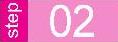 单击【页眉/页脚】选项卡,如图2-35所示。
单击【页眉/页脚】选项卡,如图2-35所示。
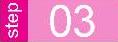 单击【页眉】列表框,在弹出的下拉列表中选择所需要的页眉;单击【页脚】列表框,在弹出的下拉列表中选择所需要的页脚。
单击【页眉】列表框,在弹出的下拉列表中选择所需要的页眉;单击【页脚】列表框,在弹出的下拉列表中选择所需要的页脚。
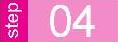 单击【确定】按钮。
单击【确定】按钮。
(2)用户自定义页眉或页脚的具体操作步骤如下:
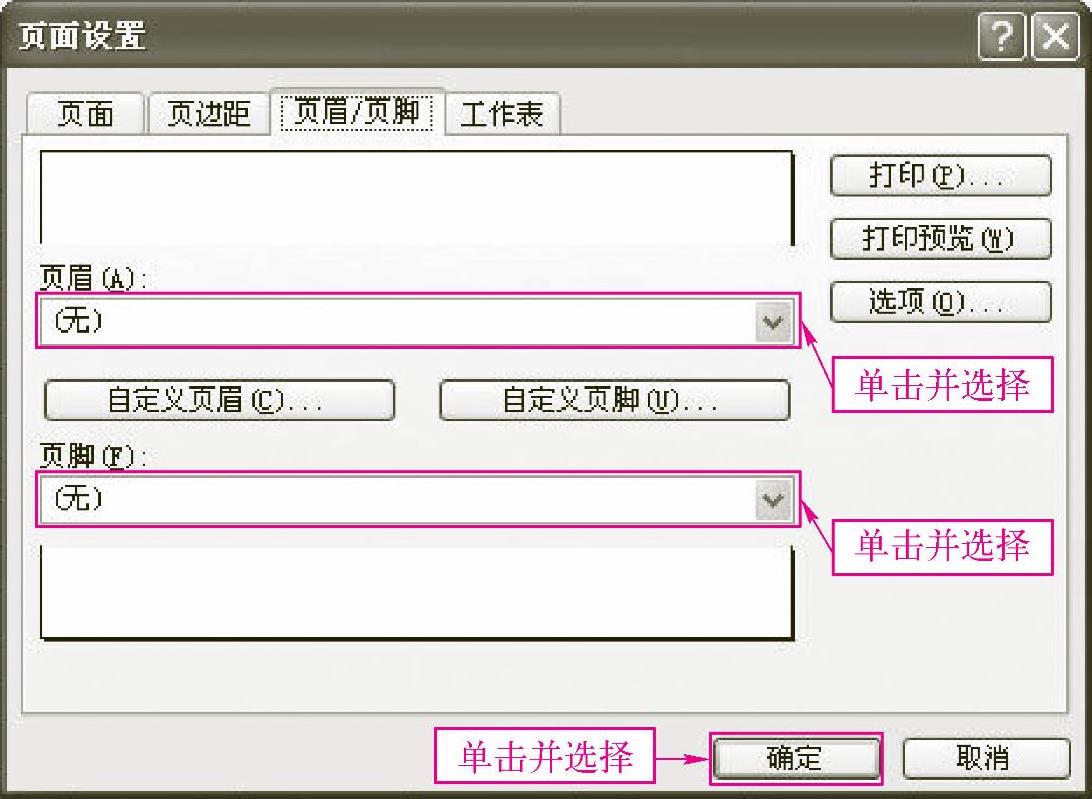
图2-35 【页眉/页脚】选项卡
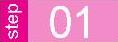 单击【文件】菜单→【页面设置】命令,打开【页面设置】对话框。
单击【文件】菜单→【页面设置】命令,打开【页面设置】对话框。
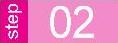 单击【页眉/页脚】选项卡。
单击【页眉/页脚】选项卡。
 单击【自定义页眉】按钮,打开【页眉】对话框,如图2-36所示。如果要设置页脚,单击【自定义页脚】按钮,打开【页脚】对话框。
单击【自定义页眉】按钮,打开【页眉】对话框,如图2-36所示。如果要设置页脚,单击【自定义页脚】按钮,打开【页脚】对话框。
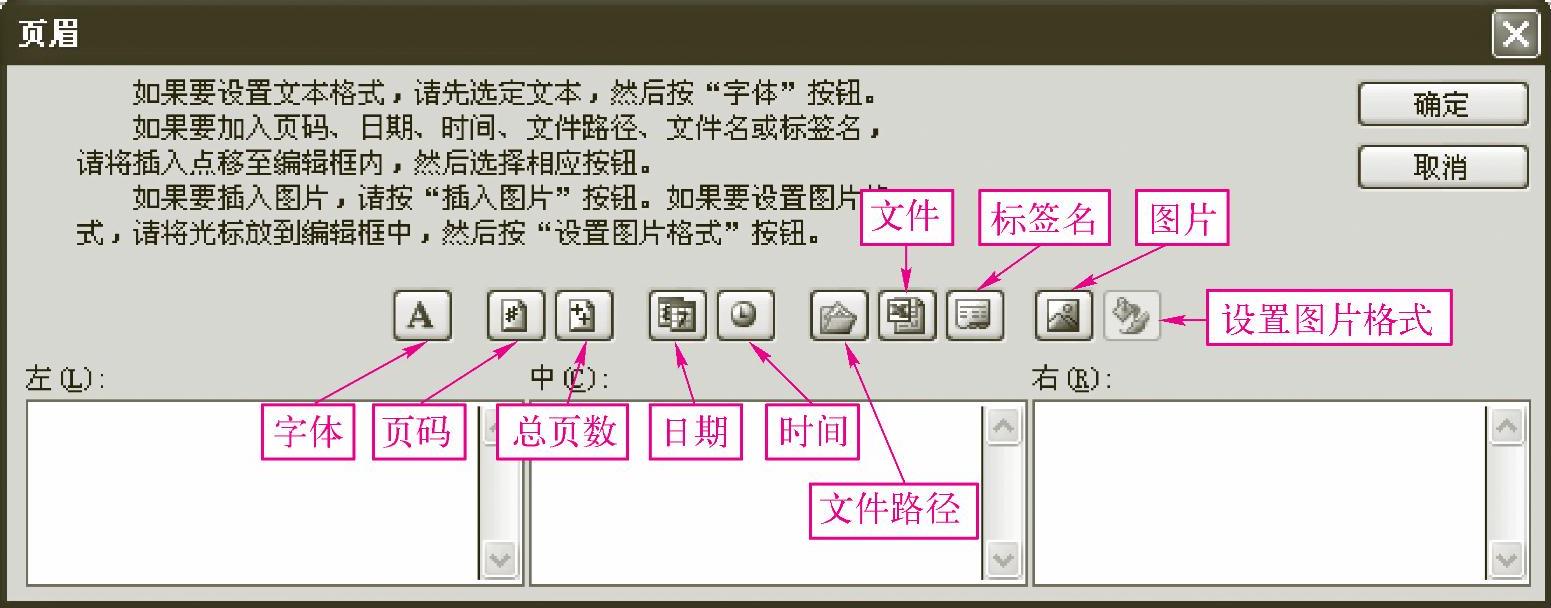
图2-36 【页眉】对话框
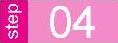 将光标置于【左】编辑框中,输入页眉内容,用同样的方法在【中】、【右】编辑框中输入页眉的内容,单击【确定】按钮,返回到【页面设置】对话框。
将光标置于【左】编辑框中,输入页眉内容,用同样的方法在【中】、【右】编辑框中输入页眉的内容,单击【确定】按钮,返回到【页面设置】对话框。
 单击【确定】按钮。
单击【确定】按钮。
【页眉】对话框中有10个按钮,如图2-36所示,具体功能如下。
●【字体】按钮:设置页眉的字体格式,包括字体、字号、字形及特殊效果等。
●【页码】按钮:插入页码。
●【总页数】按钮:插入总页数。
●【日期】按钮:插入当前日期。
●【时间】按钮:插入当前时间。
●【文件路径】按钮:插入当前工作簿的文件路径。
●【文件】按钮:插入当前工作簿名称。
●【标签名】按钮:插入当前工作表名称。
●【图片】按钮:插入所需要的图片。
●【设置图片格式】按钮:设置插入图片的格式。
